如何在 u 盘上建立磁盘分区?在使用 u 盘启动系统前,经常需要将其分区格式化。php小编子墨整理了详细的分区教程,帮助您轻松完成 u 盘启动盘的建立。本篇文章将分步指导您完成以下操作:准备 u 盘使用分区工具创建分区格式化分区设置启动标志如果您正在寻找一种在 u 盘上建立磁盘分区的便捷方法,请继续阅读本文。
准备工作:
1.制作一个优启通U盘启动盘(详见优启通U盘启动盘制作教程)
2.需要分区的硬盘
第一步:
将制作好的优启通U盘插入电脑usb接口,重启电脑,当出现开机画面时连续按快捷键进入优启通主菜单界面;如图,选择【02】运行优启通Win8PE(超强兼容),按回车键确认:

第二步:进入pe桌面后,双击打开桌面上的“通用分区工具DiskGenius”:

打开后,选好要分区的硬盘,然后在工具栏点击 “快速分区”:

第三步:随后会弹出一个窗口,可以选择分区数目,设置磁盘格式、大小、卷标等,设置好后点击“确定”:
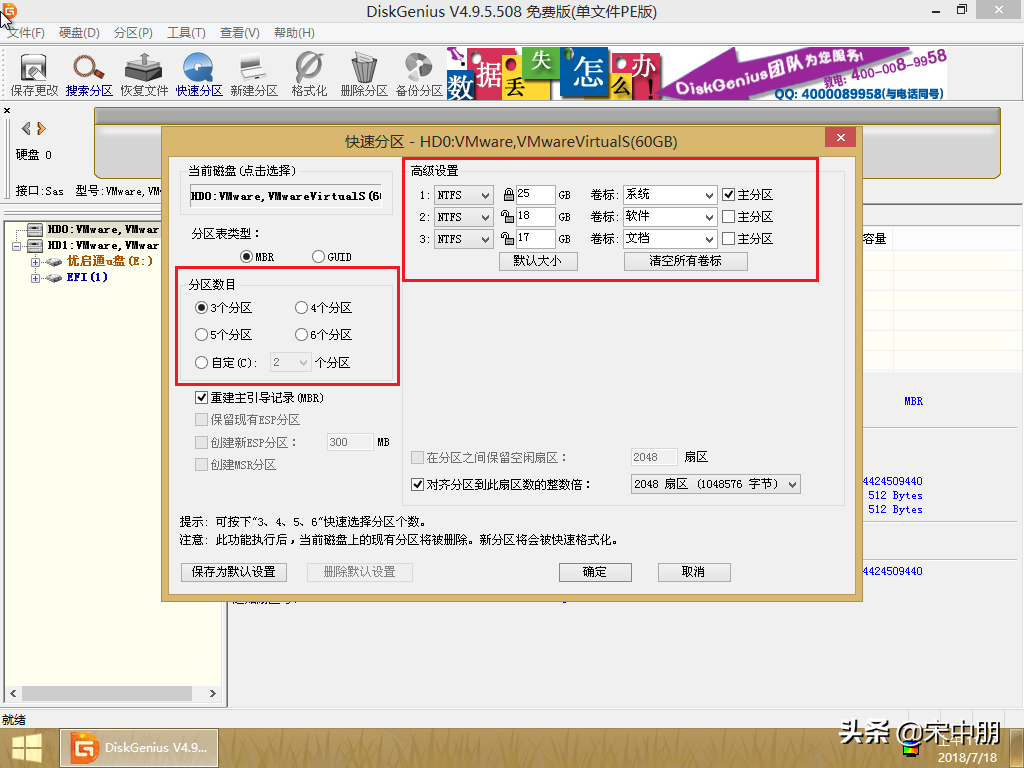
等待分区完成,期间勿进行其他操作,确保分区顺利完成:
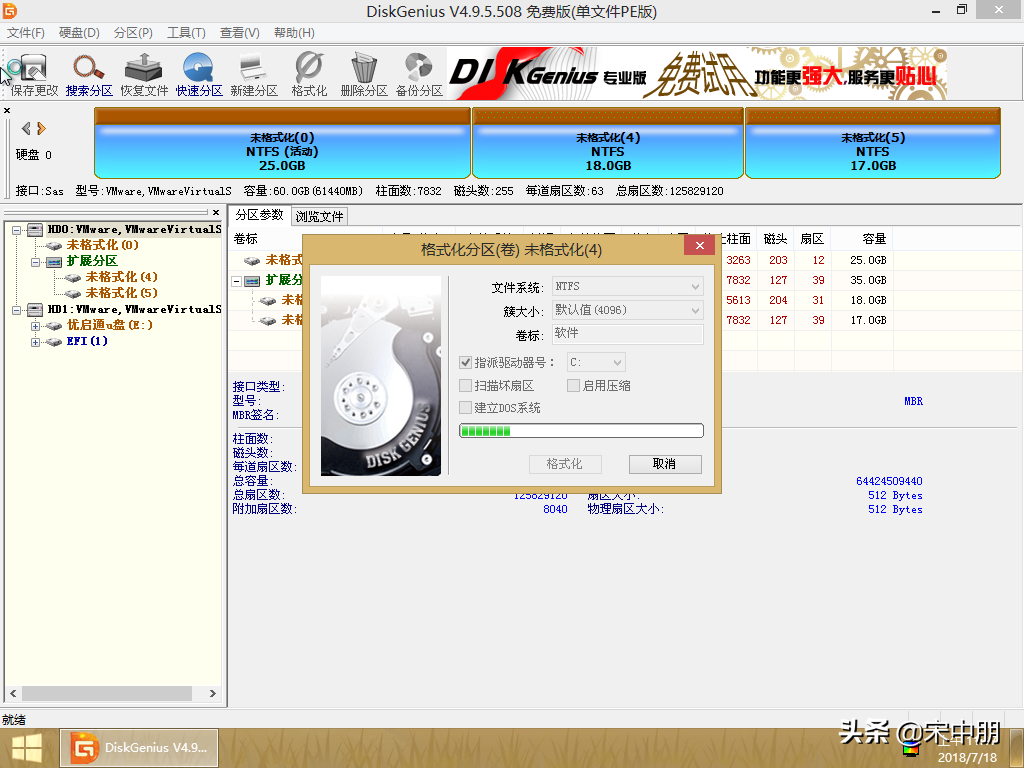
到此,硬盘分区就完成啦!我们可以看到各分区对应的盘符及其属性状态:
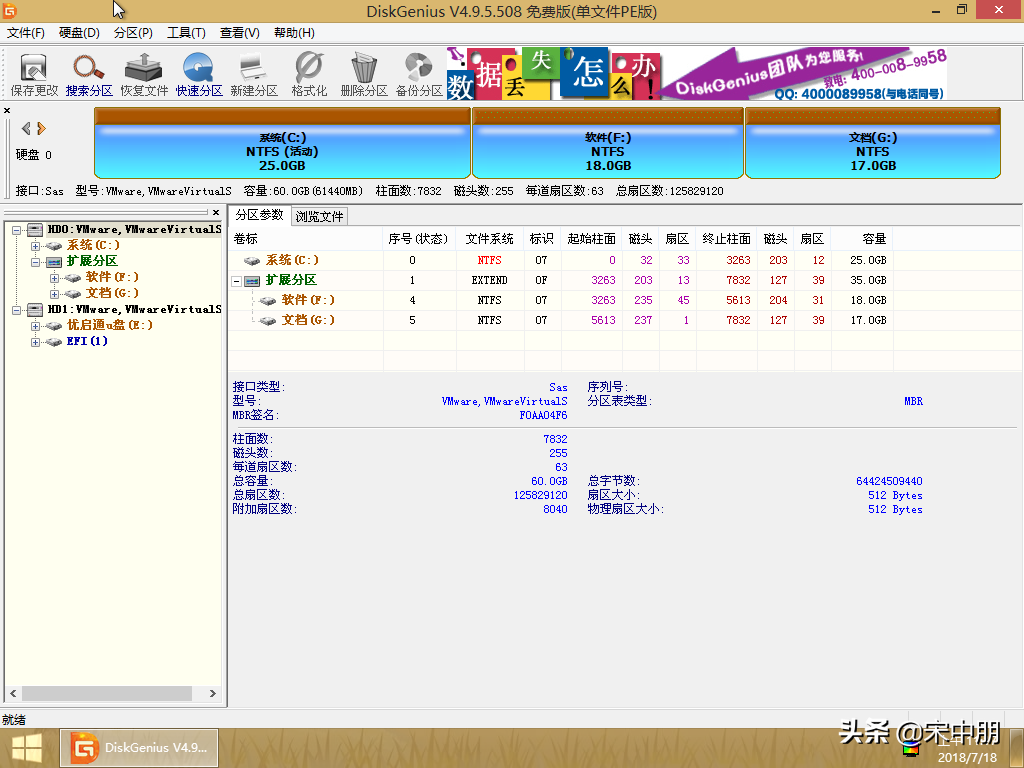
以上就是u盘分区教程 u盘分区操作步骤详解的详细内容,更多请关注php中文网其它相关文章!

每个人都需要一台速度更快、更稳定的 PC。随着时间的推移,垃圾文件、旧注册表数据和不必要的后台进程会占用资源并降低性能。幸运的是,许多工具可以让 Windows 保持平稳运行。




Copyright 2014-2025 https://www.php.cn/ All Rights Reserved | php.cn | 湘ICP备2023035733号